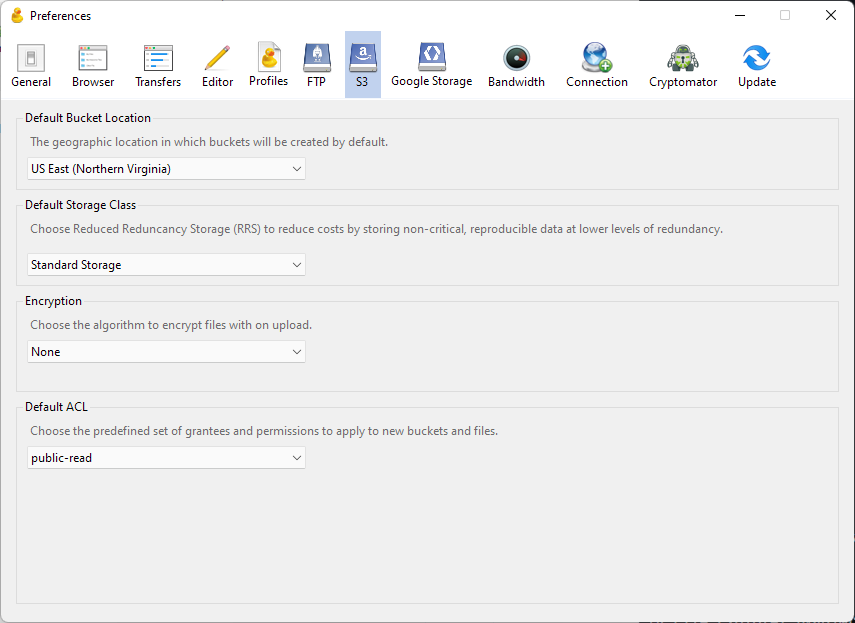# Cyberduck
สามารถดาวน์โหลดโปรแกรม และดูรายละเอียดการใช้งานเพิ่มเติมได้จาก เว็บไซต์ของผู้พัฒนา (opens new window)โดยตรง
# เปิดใช้งานโปรไฟล์ 'ByteArk Storage'
โปรแกรม Cyberduck รองรับการเชื่อมต่อ 'ByteArk Storage' ที่คุณสามารถเปิดเพิ่มได้จากการเข้าเมนู 'Edit' > 'Preferences' จากนั้นกดไปหน้า 'Profiles' แล้วติ๊กเลือก 'ByteArk Storage' ในรายการ
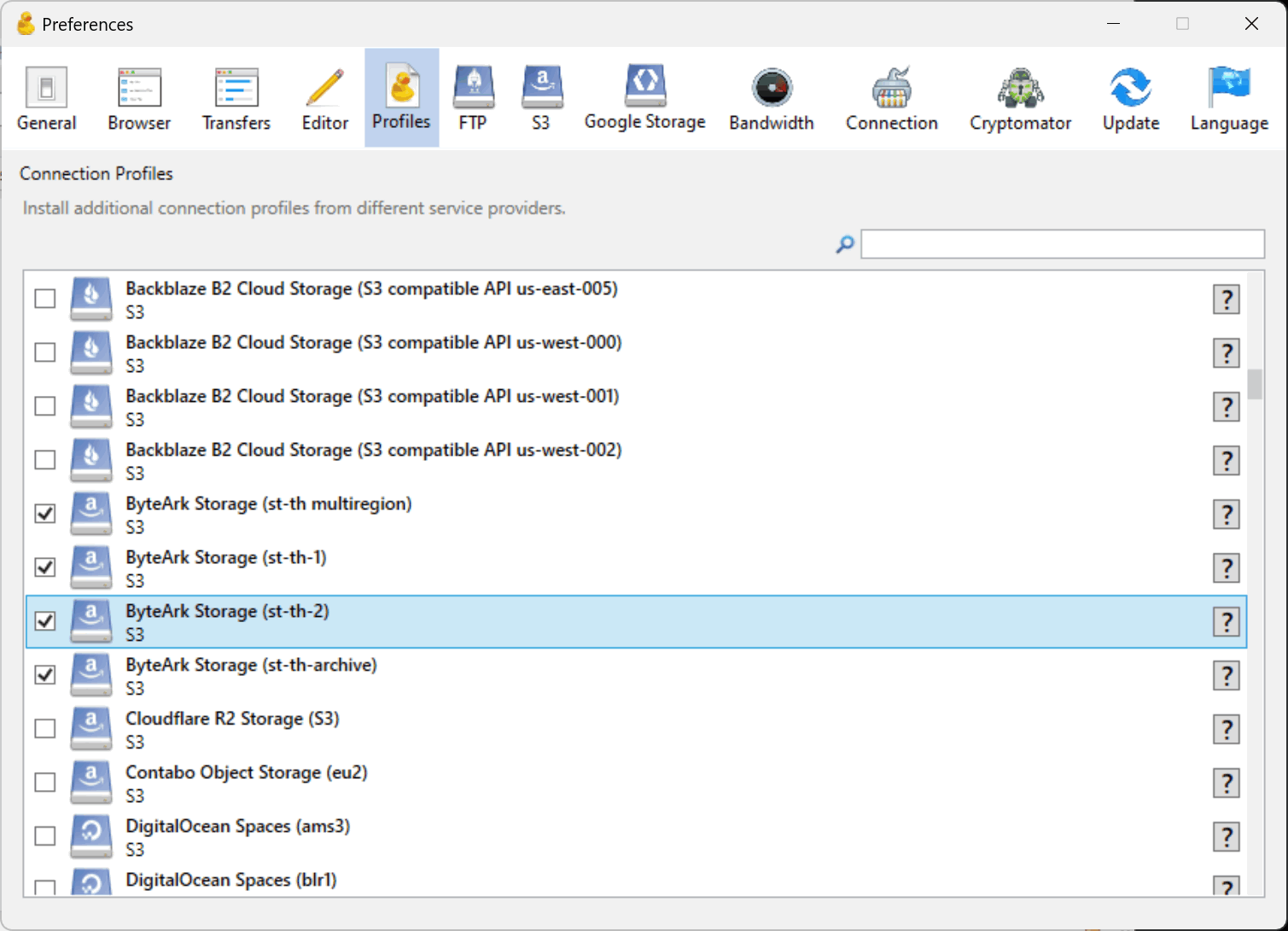
# วิธีการตั้งค่าเพื่อเชื่อมต่อ
TIP
การเชื่อมต่อจะต้องใช้ Access key ซึ่งผู้ที่มีสิทธิ์จัดการ space จะสามารถสร้าง Access key ใหม่ได้
- กดปุ่ม Open Connection จากแถบเครื่องมือด้านบน
- ตั้งค่าการเชื่อมต่อดังนี้
- ส่วนวิธีการเชื่อมต่อด้านบน เลือก ByteArk Storage (st-th-1)
- Access Key ID: ระบุ ID ของ Access key
- Secret Access Key: ระบุ Secret ของ Access key
- เมื่อกดปุ่ม Connect และเชื่อมต่อสำเร็จ จะพบรายการ Bucket เพื่อให้เข้าไปจัดการได้
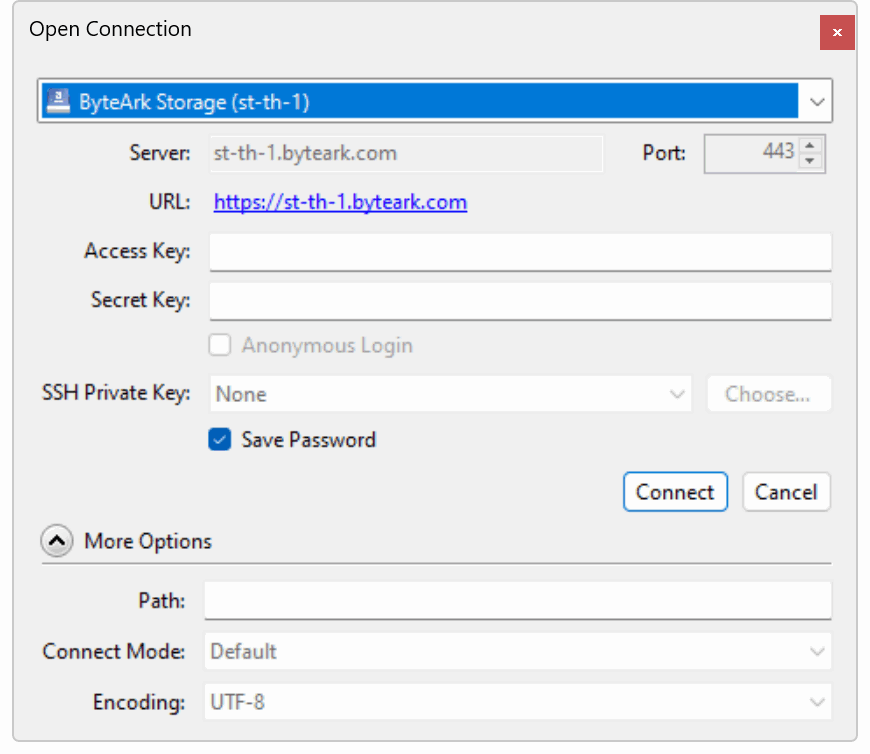
# วิธีการดาวน์โหลดไฟล์
เข้าไปเลือกไฟล์ที่ต้องการ จากนั้นคลิกขวา แล้วเลือก Download เพื่อดาวน์โหลดลงไปที่โฟลเดอร์ที่ตั้งค่าไว้ในโปรแกรม หรือเลือก Download To... เพื่อดาวน์โหลดลงในโฟลเดอร์ที่ต้องการ
หรือ สามารถลากไฟล์ที่ต้องการดาวน์โหลด ไปปล่อยในโฟลเดอร์ที่ต้องการ ใน File Explorer เลยก็ได้เช่นกัน
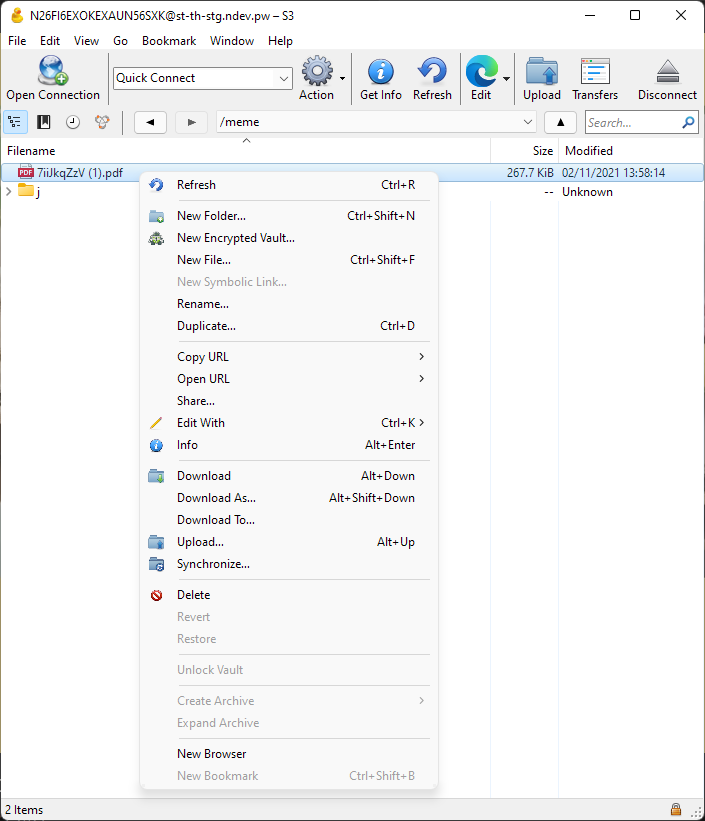
# วิธีการอัปโหลดไฟล์
- กดที่เมนู Edit > Preferences จากนั้นไปที่แท็บ S3 แล้วเลือก permission ของต้องการสำหรับไฟล์ที่จะอัปโหลดต่อไปในช่อง Default ACL
- เลือก private หากต้องการให้ไฟล์ถูกดาวน์โหลดได้ เครื่องมือที่มี Access key ที่มีสิทธิ์ หรือจาก account ที่มีสิทธิ์จัดการ space เท่านั้น
- เลือก public-read หากต้องการให้ไฟล์ถูกดาวน์โหลดได้เสมอ หากทราบ URL (อย่าใช้กับไฟล์ที่มีข้อมูลส่วนบุคคล)
- เข้าไปที่ bucket/folder ที่ต้องการ จากนั้นกดปุ่ม Upload จากแถบเครื่องมือด้านบน แล้วเลือกไฟล์ที่ต้องการอัปโหลด
- หรือ สามารถลากไฟล์จาก File Explorer มาปล่อยที่โปรแกรม เพื่ออัปโหลดลงไปที่ bucket/folder นั้นๆ เลยก็ได้เช่นกัน